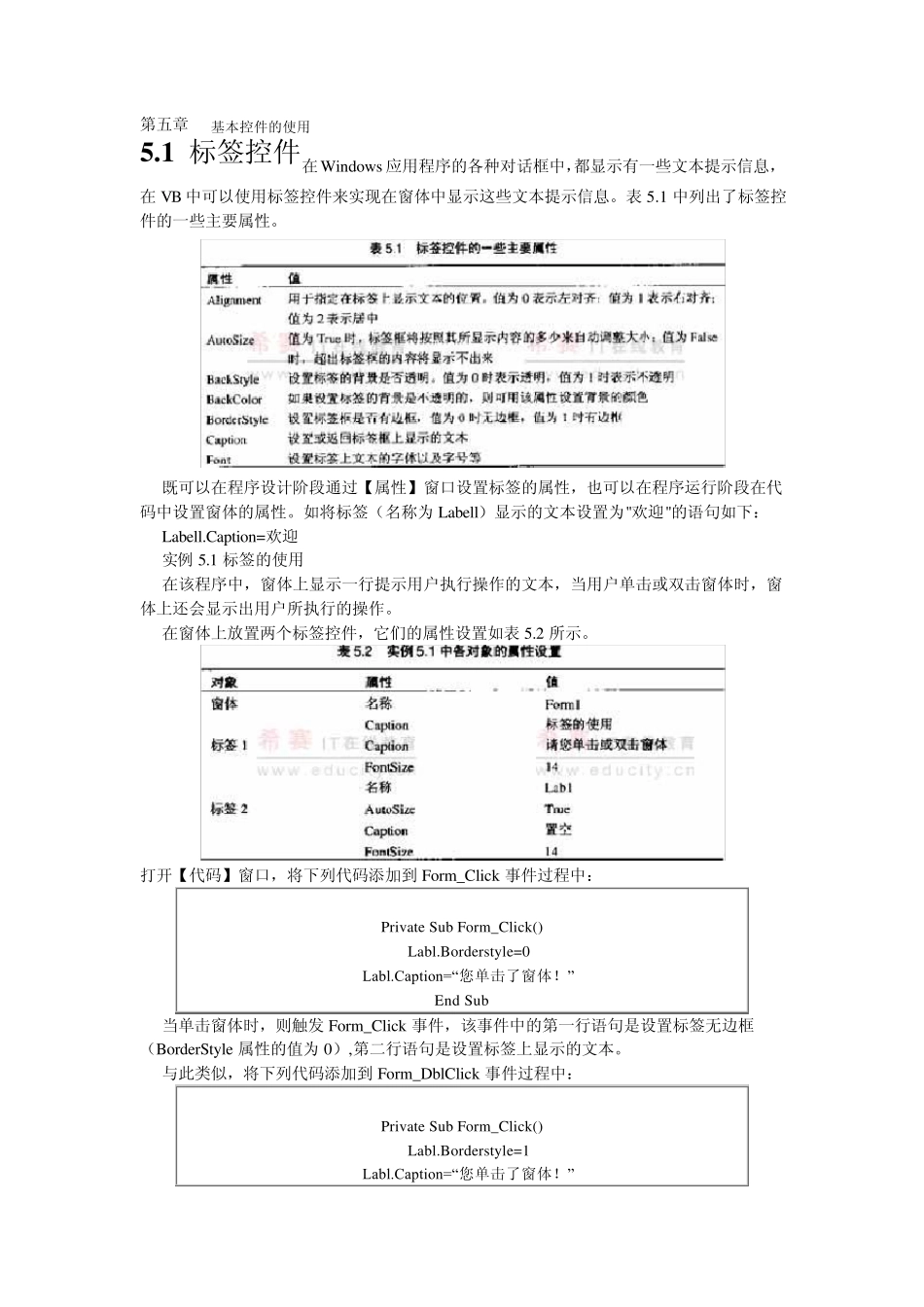第五章 基本控件的使用 5 .1 标签控件在Windows 应用程序的各种对话框中,都显示有一些文本提示信息,在VB 中可以使用标签控件来实现在窗体中显示这些文本提示信息。表 5.1 中列出了标签控件的一些主要属性。 既可以在程序设计阶段通过【属性】窗口设置标签的属性,也可以在程序运行阶段在代码中设置窗体的属性。如将标签(名称为 Labell)显示的文本设置为"欢迎"的语句如下: Labell.Caption=欢迎 实例 5.1 标签的使用 在该程序中,窗体上显示一行提示用户执行操作的文本,当用户单击或双击窗体时,窗体上还会显示出用户所执行的操作。 在窗体上放置两个标签控件,它们的属性设置如表 5.2 所示。 打开【代码】窗口,将下列代码添加到 Form_Click 事件过程中: Private Sub Form_Click() Labl.Borderstyle=0 Labl.Caption=“您单击了窗体!” End Sub 当单击窗体时,则触发 Form_Click 事件,该事件中的第一行语句是设置标签无边框(BorderStyle 属性的值为 0),第二行语句是设置标签上显示的文本。 与此类似,将下列代码添加到 Form_DblClick 事件过程中: Private Sub Form_Click() Labl.Borderstyle=1 Labl.Caption=“您单击了窗体!” End Sub 运行该程序,单击窗体,则窗体上显示"您单击了窗体!",如图5.2 所示。双击窗体,则窗体上显示"您双击了窗体!",并且文本有一个边框,如图5.3 所示: 5 .2 按钮控件 在应用程序中,按钮控件常常被用来启动、中断或结束一个进程,用户可以通过简单的单击按钮来执行操作。只要用户单击按钮,就会触发它的 Click 事件过程,通过编写按钮的 Click事件过程,就可以指定它的功能了。 按钮控件的常用属性如表 5.3 所示。 5 .2 .1 按钮的有效性在某些应用程序界面中,按钮会根据用户的操作情况呈现两种不同的状态,一种是"有效",一种是"无效".在"无效"状态时,按钮通常以浅灰色显示,不能响应用户的任何操作。Window s 系统自带的录音机程序界面,其中的【停止】与【后退】按钮无效(以浅灰色显示).按下【播放】按钮后,【播放】按钮变为无效,而【停止】按钮变为有效。按下【停止】按钮后,【停止】按钮变为无效,【播放】按钮恢复有效。 通过按钮的有效性可以看出当前程序的状态,从而避免一些不需要的或重复的操作。如在录音机处于停止状态时(【停止】按钮无效),用户就不需要再去单击【停止】按钮来停止播放了。这里给出一个实例,来模...